Pogovorno okno Varnostne nastavitve gesla
Za odpiranje ali tiskanje/ urejanje dokumenta lahko za ustvarjene/urejene datoteke PDF nastavite geslo.
Odprite pogovorno okno Varnostne nastavitve gesla (Password Security Settings) na enega od naslednjih načinov.
- Potrdite polje Nastavi varnost gesla (Set up password security) v pogovornem oknu Shrani (Save) (prikaz Ustv./uredi datoteko PDF (Create/Edit PDF File))
- V pogovornem oknu Nastavitve datoteke (File Settings) izberite Zaščiteno z geslom (Password-protected)
- V pogovornem oknu Nastavitve PDF (PDF Settings) izberite Zaščiteno z geslom (Password-protected)
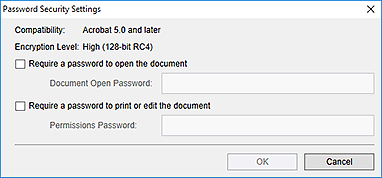
- Za odpiranje dokumenta naj bo zahtevano geslo (Require a password to open the document)
-
Določite, ali želite za odpiranje datoteke PDF določiti geslo. To polje potrdite, če želite vnesti znake v polje Geslo za odpir. dokum. (Document Open Password).
- Geslo za odpir. dokum. (Document Open Password)
- Vnesite geslo, zahtevano za odpiranje datoteke PDF.
- Dovoljenja (Permissions)
-
- Za tiskanje ali urejanje dokumenta zahtevaj geslo (Require a password to print or edit the document)
-
Določite, ali želite za tiskanje oz. urejanje datoteke PDF določiti geslo. To polje potrdite, če želite vnesti znake v polje Geslo za dovoljenje (Permissions Password).
- Geslo za dovoljenje (Permissions Password)
- Vnesite geslo, zahtevano za tiskanje ali urejanje datoteke PDF.
 Pomembno
Pomembno
- Vnesite geslo dolžine do 32 enobitnih alfanumeričnih znakov. Sistem prepoznavanja gesel razlikuje med malimi in velikimi črkami.
- Če želite nastaviti tako Geslo za odpir. dokum. (Document Open Password) kot Geslo za dovoljenje (Permissions Password), potrdite obe polji in za vsako določite drugo geslo.
- V redu (OK)
- Odpre pogovorno okno Potrdi geslo za odpiranje dokumentov (Confirm Document Open Password) ali Potrdi geslo za dovoljenja (Confirm Permissions Password), v katerem boste morali znova vnesti geslo za potrditev.

